Como bloquear sites pornôs
A pornografia é uma grande preocupação de todos os paisNo mundo todo. Nesta idade moderna, as crianças se tornam conhecidas com aparelhos e tablets em uma idade muito pequena. Por isso, é importante controlá-los e mantê-los a salvo de conteúdo pornográfico. E é por este motivo que lhe diremos como bloquear sites pornográficos no seu iPhone, dispositivos Android e computador. Comecemos.
Parte 1: Como bloquear sites pornôs no iPhone
Para proibir alguns sites no iPhone(particularmente para bloquear sites adultos), a Apple tem um recurso instalado em seu iPhone. Esse recurso é apelidado de recurso de restrição. Aqui estão os passos que você precisa seguir para bloquear sites adultos no iPhone.
Passo 1: Comece indo para Configurações >> Geral >> Restrições. Se você é um dos usuários que estão usando o recurso pela primeira vez, você precisará configurar um pino de 4 dígitos. Este pino é usado para acessar esse recurso.

Etapa 2: depois de inserir a opção, você verá várias opções. Clique na opção "Sites". Dentro dos sites, você verá três opções: Todos os sites, Limitar conteúdo adulto e Somente sites específicos.
Etapa 3: O "Todos os sites" não restringe nenhum site. Se você selecionar "Limitar conteúdo adulto", poderá acessar sites adultos negros. Se você escolher "Apenas sites específicos", poderá criar uma lista de sites que podem ser visitados. Você terá permissão para visitar apenas os sites listados.
Parte 2: Como bloquear o site pornô no Android
Agora, vamos ver como você pode bloquear sites adultos no Android.
Solução 1: ativar a pesquisa segura
A pesquisa segura proíbe conteúdo adulto automaticamente nos seus resultados de pesquisa. Tudo o que você precisa fazer é seguir os passos abaixo.
Etapa 1: abra o navegador Google Chrome no seu dispositivo Android.
Etapa 2: abra a página Search Setting no navegador.
Etapa 3: Nos arquivadores do SafeSearch, marque a caixa "Filtrar resultados explícitos". Isso bloqueará todo o conteúdo adulto nos resultados da pesquisa.

Solução 2: Usando o PornAway
PornAway é uma versão modificada do aplicativo Adaway. Este último foi usado para bloquear anúncios em dispositivos Android. Por outro lado, o primeiro é modificado para bloquear sites adultos em vez de anúncios. A principal vantagem deste aplicativo é que ele não funciona apenas em navegadores específicos, como aplicativos diferentes. Em vez disso, o PornAway ajuda a bloquear sites adultos em todo o dispositivo Android. A única grande desvantagem deste aplicativo é que ele precisa de acesso root do seu dispositivo Android.

Solução 3: Implementando o OpenDNS
Implementar o OpenDNS é um dos melhores métodospara bloquear sites pornográficos. Esse método não apenas bloqueia sites adultos, mas também restringe sites de redes sociais, atividades ilegais, destruidores de tempo em geral e sites de compartilhamento de vídeos, entre outros. Aqui estão os passos que você precisa seguir.
Passo 1: Para definir o OpenDNS, vá para Configuração >> Wi-Fi >> [Rede].
Etapa 2: depois de clicar no nome da sua rede, vá para a opção Advance Option >> Change DNS.
Etapa 3: aqui, você precisa adicionar os valores abaixo mencionados:
DNS 1: 8.8.4.4
DNS 2: 8.8.8.8

Solução 4: Instalar um Navegador Seguro
Um navegador seguro não é nada, mas um aplicativo de navegação queO ajudará a navegar na Web sem a preocupação de ser exposto a sites adultos. Você não precisa sair do problema de ajustar as configurações para bloquear os sites adultos. Tudo que você precisa fazer é baixar qualquer navegador seguro da Play Store e você estará pronto para o dia. Existem muitos aplicativos seguros para navegadores que você pode encontrar na Play Store.
Parte 3: Como bloquear sites de pornografia no computador
Agora que você aprendeu a bloquear sites adultos no iPhone e no Android, é hora de saber o mesmo para os computadores.
Solução 1: use a Pesquisa segura do Google
A opção de pesquisa segura do Google é semelhante ao que usamos no Android e dá os mesmos resultados. Ele irá restringir todo o conteúdo explícito em seu PC enquanto você navega na web. Aqui estão os passos que você precisa seguir.
Etapa 1: siga para as configurações de pesquisa.
Etapa 2: localize a seção denominada "filtros do SafeSearch". Para ativar a pesquisa segura, clique na opção "Filtrar resultados explícitos".
Passo 3: Clique em Salvar presente na parte inferior da tela.

Solução 2: Segurança Familiar da Microsoft
Usando o Microsoft Family Safety permite que os paiscontrole para os PCs. Isso permite controlar e monitorar o uso do PC do seu filho. Esse recurso é oferecido pela Microsoft em seu sistema operacional para a segurança de nossos filhos. Aqui estão os passos que você precisa seguir.
Passo 1: Vá para Iniciar >> Configurações >> Contas.
Passo 2: no lado esquerdo, toque na opção "Família e outras pessoas". Agora, toque em "Adicionar um membro da família".
Passo 3: Toque em "Adicionar um filho" e depois em "A pessoa que eu quero adicionar não tem um endereço de e-mail" se você não tiver um ID de e-mail (se o destino tiver um ID de e-mail, vá para o próximo passo )
Etapa 4: na caixa de diálogo chamada "Vamos criar uma conta", insira os dados necessários, incluindo senha, conta de e-mail, data de nascimento e país.
Passo 5: Siga as instruções na tela e você está pronto para o dia.
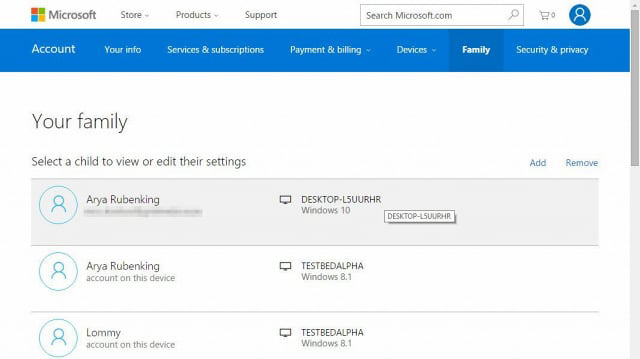
Solução 3: OpenDNS no computador
O OpenDNS funciona da mesma forma mencionada anteriormente para os dispositivos Android. Aqui estão os passos que você precisa seguir para que ele funcione no seu PC.
Passo 1: Clique com o botão direito em Iniciar e vá para Conexões de Rede
Etapa 2: No painel esquerdo, vá para Ethernet >> Alterar opções do adaptador
Etapa 3: clique com o botão direito na rede atual e selecione Propriedades
Etapa 4: selecione "Protocolo da Internet versão 4 (TCP / IPv4)" e toque em Propriedades.
Etapa 5: Selecione a opção "Usar os seguintes endereços de servidor DNS" e digite os endereços 208.67.222.222 e 208.67.220.220 nos campos Servidor DNS preferencial e Servidor DNS alternativo, respectivamente.
Etapa 6: salve as alterações.
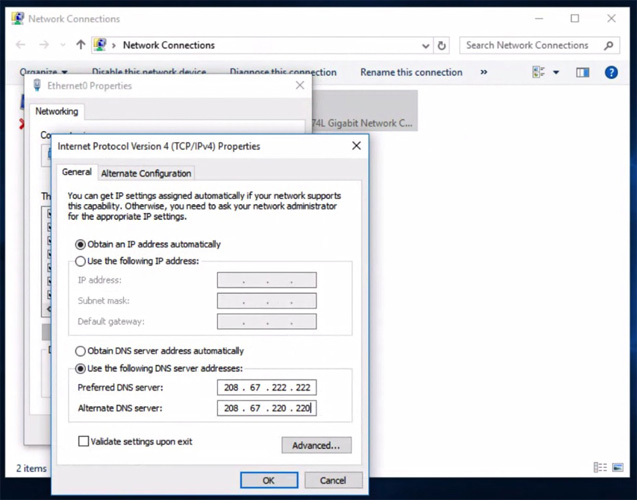
Solução 4: Editando o Arquivo "Host"
O arquivo host do Windows também oferece bloquear alguns sites. Mesmo que não seja a melhor solução disponível, pode ser útil em algum momento. Tudo que você precisa fazer é seguir os passos abaixo indicados.
Passo 1: Abra o arquivo Host presente no seu PC. Isso será encontrado no seguinte caminho:
C: WINDOWSsystem32driversetc
Passo 2: Agora, para bloquear qualquer site, atribua o endereço IP 127.0.0.1 ao nome de domínio de sites adultos.
Etapa 3: salve as alterações.

Bônus Extra: Como monitorar o computador sem detectado
Se você quiser observar, monitorar e manter um olhoem seu filho sem ser detectado, então SPYERA é um dos melhores softwares que podem ser usados. A ferramenta ajuda a monitorar todas as atividades, incluindo suas mensagens, mídias sociais, sites, pressionamentos de teclas e também os sites visitados em modo privado. Além disso, você também pode liberar atualizações para o software.

Em suma, você só deu uma olhada em diferentesmétodos que podem ajudar você a bloquear sites adultos no Windows, iPhone e Android. Se você acha que este artigo foi útil, informe-nos seus comentários e comentários comentando abaixo.









